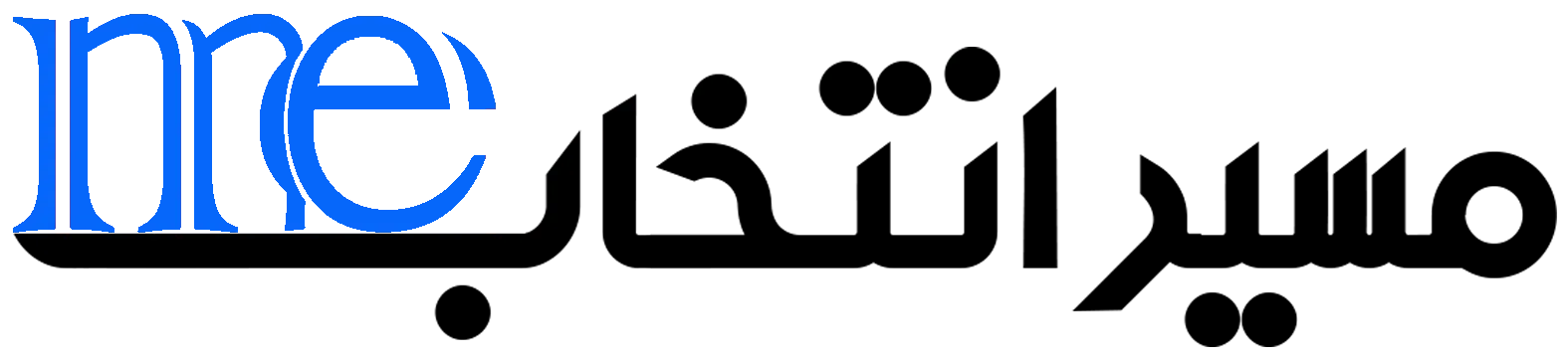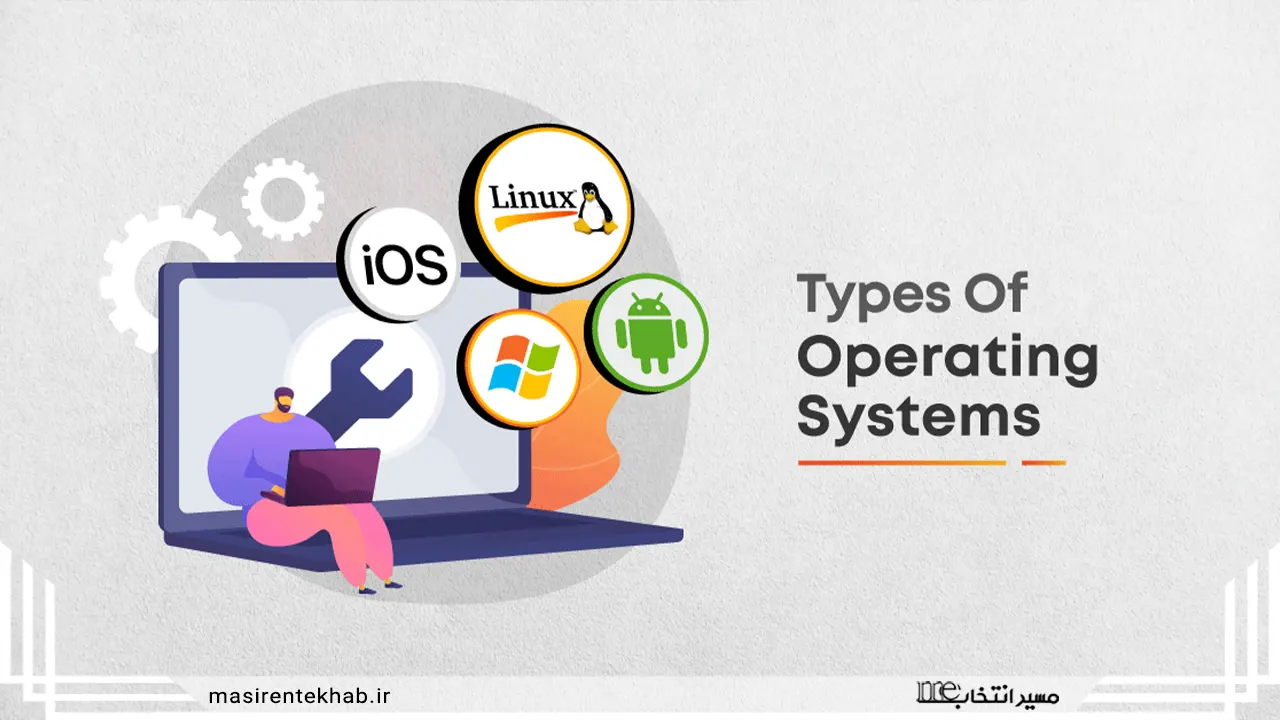آنچه خواهید خواند
پس، به دنبال یک کامپیوتر جدید هستید، اما مطمئن نیستید که دقیقا چه دستگاهی می خواهید یا نیاز دارید؟ این راهنمای خرید کامپیوتر دسکتاپ به شما کمک میکند تا درک قوی از آنچه کامپیوتر دسکتاپ آماده میتوانند در اختیار شما قرار دهند، و همچنین انواع متعدد این محصولات داشته باشید.
قیمت و قابلیت دسترسی به محصولات مورد بحث در زمان انتشار دقیق بوده، اما احتمال تغییر آنها وجود دارد.
لیست پیشنهادات خریداران کامپیوتر دسکتاپ دیجی کالا
چرا کامپیوتر دسکتاپ؟
اگر میتوانید بدون لپتاپ یا تبلت (با قابلیت حمل) زندگی کنید، کامپیوتر های دسکتاپ قادر به فراهم نمودن قدرت بیشتر و همچنین شکل متفاوتی از راحتی هستند. در مقایسه با لپتاپها، اغلب PC های پیش ساخته شده قابلیت ارتقاء بیشتری دارند. مطمئناً امکان تعویض هارد درایوها، SSD و کارت های حافظه در برخی از لپتاپها وجود دارد، اما CPU ها و گرافیکهای آنها اغلب پلمپ شده هستند، بنابراین قدرت پردازش و گرافیک شما تا خرید بعدی ثابت میماند.
بسته به سازنده، در PC پیش ساخته شده امکان تعویض همه نه ولی اکثر قطعات، از جمله کارت گرافیک، مادربرد کامپیوتر(راهنمای خرید مادربرد کامپیوتر) و CPU وجود دارد. با این حال، هنگام تعویض قطعات، بایستی از بررسی مجدد قطعات مطمئن شد.
یک چیز عالی دیگر در مورد دسکتاپ: نیازی نیست در مورد شارژ باتری نگران باشید. فقط کافیست آن را به یک پریز مناسب وصل کنید تا آماده کار باشد. خوشبختانه، از آنجایی که به جای دستگاه یک دست ساز، از یک مدل پیش ساخته استفاده می کنید، اصلا” نیازی به نگرانی در مورد مشکلات سازگاری یا اطمینان از اینکه PSU قادر به مدیریت قطعات می باشد، نیست. بعدا” که تصمیم به ارتقاء میگیرید، میتوانید از ماشینحساب منبع تغذیه برای اطمینان از اینکه سیستم مقدار مناسبی برق دارد، استفاده کنید.
سیستم عامل
بدون سیستم عامل، PC های رومیزی صرفاً یک وزنه بزرگ با کارکردهای محاسباتی محدود خواهند بود. سیستم عامل کامپیوتر نرم افزاری گسترده است که سخت افزار فیزیکی و نرم افزارهای کاربردی را به یکدیگر متصل می کند.
ویندوز
ویندوز محصول مایکروسافت و یکی از محبوب ترین سیستم عامل های جهان محسوب می شود که جدیدترین نسخه آن ویندوز 11 می باشد. اگر یک گیمر حرفه ای هستید، ویندوز باید سیستم عامل انتخابی شما باشد، چون اکثر بازی های جدید PC تنها در ویندوز قابل دسترس هستند.
ویندوز 10 مایکروسافت مانند اکثر نسخههای آن بصورت Pro و Home عرضه میشود. تفاوت اصلی بین این نسخه ها در این است که Pro دارای قابلیت های تجاری سازمانی مانند مدیریت سیاست گروهی، ریموت دسکتاپ و سایر پشتیبانی های تجاری مرتبط با فناوری اطلاعات می باشد. بهتر است از آخرین نسخه سیستم عامل(OS) استفاده کنید، اما هنگام تهیه این متن، سیستم عامل ویندوز 7 حداقل شرط لازم برای بازی هایی مانند Sekiro : Shadows Die Twice یا برنامه های ویرایش ویدیو مانند Adobe Premiere می باشد.
Mac
دیگر مورد اصلی در خط مقدم سیستم عامل های محبوب برای های PCرومیزی، سیستم عامل مک اپل می باشد. در زمان نگارش این متن، جدیدترین نسخه از سیستم عامل برتر اپل، macOS Mojave است. پلتفرم مک پشتیبانی نسبتا” خوبی برای جدیدترین بازیها فراهم میکند، اما به اندازهای نیست که برای گیمرهای حرفه ای PC مفید باشد. درحالیکه هنگام بحث در مورد ارتقاء یا توسعه اجزا و نرم افزار می توان ویندوز را یک محیط باز در نظر گرفت، اما سیستم عامل اپل بسته می باشد.
کاربران ملزم به رعایت قوانین اپل می باشند، اما گزینههای حفاظت و حریم خصوصی دریافتی با مک منحصر بفرد هستند که به معنای عدم ارتقاء آسان یا انجام تعمیرات شخصی بر روی سیستم مک می باشد. با این وجود، میلیونها کاربر عاشق قابلیت های macOS بوده و رایانههای اپل به عنوان دستگاه های انتخابی هنرمندان و طراحان شناخته شده هستند. با وجود بالا بودن قیمت ها، توان و طول عمر جدیدترین محصولات اپل در حالت کلی با سرمایه گذاری اولیه مطابقت دارد.
سیستم عامل کروم
عامل کروم گوگل یک رقیب نسبتا جدید و یک سیستم عامل مبتنی بر لینوکس می باشد. همانند سیستمعاملهای تلفن همراه مبتنی بر اندروید، جدیدترین PC های رومیزی دارای سیستم عامل Chrome از فروشگاه Google Play برای دریافت اپلیکیشن هایی مانند برنامههای Microsoft Office یا سرویسهای پخش ویدئویی مانند Netflix یا YouTube بهره می برند. PCرومیزی با سیستم عامل Chrome می توانند برای سرگرمی های ساده خانگی، کارهای دانشجویی یا مشاغل کوچک تا متوسط بسیار مقرون به صرفه و مفید باشند.
Linux
این سیستم عامل رایگان و متن باز برای افراد علاقه مند به راه اندازی سرورها یا سیستم های مرکزی بزرگ بسیار کارآمد و موثر است. در حال حاضر، یکی از کاربردی ترین توزیعها (توزیعها) لینوکس Ubuntu نام دارد، اما نکته جالب در مورد لینوکس این است که کاربران قادر به انتخاب از بین تعدادی از توزیعهای به اشتراک گذاشته شده عمومی بوده و می توانند تصمیم بگیرند کدام یک به بهترین نحو با اهدافشان مطابقت دارد.
شکل ظاهری
دسکتاپ ها اشکال و سایز های مختلفی دارند. ابعاد فیزیکی خارجی و خصوصیات کیس (یا شاسی) PC رومیزی که به آن شکل ظاهری می گویند، می تواند در تعیین سطح عملکرد آن موثر باشد. اجازه دهید با صحبت در مورد نوع کلاسیک شروع کنیم که نام خود را به دلیل تمایل خود و کاربرانش برای کار بر روی میز دریافت کرده است. PC های رومیزی سنتی طی سال ها تکامل یافته اند تا نقش های مختلفی را به دلیل تکامل شکل ظاهری خود ایفا کنند.
کیس های معمولی – Towers

مینی کیس

گیمرهایی با بودجه اندک نیز از شکل ظاهری کوچک/اسلیم که قطعاتی با سایز و قدرت مناسب را در خود جای داده و قادر به اجرای تنظیمات سطح پائین تا متوسط در جدیدترین بازی ها می باشد، بهره می برند، همه اینها در عین صرفه جویی در جا به پویایی یک رایانه رومیزی باشند.
آل این وان – All-in-One (AIO)

از iMac گرفته تا Windows چندکاره، قدرت اجزا، و سایز نمایشگر تعیین کننده قیمت نهایی محصول می باشند. هرچه صفحه نمایش بزرگتر و قطعات جدیدتر باشند، قیمت افزایش می یابد. به دلیل این تنوع، رایانههای رومیزی چندکاره را میتوان در سطوح مختلف از دستگاه های مرورگر ساده تا ورک استیشن های گرافیکی پرقدرت مورد استفاده قرار داد. در زیر جزئیات بیشتری درباره کامپیوترهای همه در یک آمده است:
- طراحی و فرم فاکتور: کامپیوترهای AIO با طراحی کوچک و صرفهجویی در فضا طراحی شدهاند و نمایشگر و اجزا داخلی را در یک واحد ترکیب میکنند. نمایشگر معمولاً یک پنل LCD یا LED است و ممکن است از صفحه لمسی برخوردار باشد که به کاربران اجازه میدهد به طور مستقیم با صفحه تعامل کنند. طراحی نیمه شفاف و زیبا مانع از ایجاد آشفتگی و سادهتر شدن مدیریت کابلها میشود.
- اندازه و رزولوشن نمایشگر: کامپیوترهای AIO با اندازههای مختلف نمایشگر عرضه میشوند که معمولاً از 21 اینچ تا 34 اینچ یا بزرگتر هستند. رزولوشن میتواند از Full HD (1920 × 1080 پیکسل) تا Ultra HD (3840 × 2160 پیکسل) یا بیشتر بستگی به مدل داشته باشد. اندازه نمایشگر بزرگتر و رزولوشن بالا تجربه بصری غرقکنندهای را برای وظایف تولیدی، مصرف چندرسانهای و سرگرمی فراهم میکند.
- عملکرد: کامپیوترهای AIO گزینههای متنوعی از نظر عملکرد ارائه میدهند تا به نیازهای مختلف کاربران پاسخ دهند. آنها با گزینههای مختلفی از پردازندهها، از جمله پردازندههای Intel Core i یا AMD Ryzen، عرضه میشوند و قدرت کافی برای وظایف رایانهای روزمره، ویرایش چندرسانهای و بازیهای سبک را فراهم میکنند. مقدار حافظه RAM به طور معمول قابل سفارشیسازی است و در بازه 8GB تا 32GB یا بیشتر قرار میگیرد، که امکان چند وظیفهای بدون مشکل و عملکرد بهینه را فراهم میکند.
- قابلیت گرافیکی: کامپیوترهای AIO با راه حلهای گرافیکی یکپارچه ارائه میشوند که برای وظایف روزمره و مصرف چندرسانهای کافی هستند. با این حال، برخی از مدلهای پیشرفتهتر ممکن است از کارتهای گرافیکی اختصاصی از Nvidia یا AMD استفاده کنند که عملکرد گرافیکی بهبود یافتهای را برای بازیها، ایجاد محتوا و برنامههای حرفهای فراهم میکنند.
- ویژگیها و لوازم جانبی داخلی: کامپیوترهای AIO معمولاً دارای ویژگیها و لوازم جانبی داخلی هستند. این شامل دوربین وب برای ویدئو کنفرانس، بلندگوهای داخلی یا ارتقا صدا برای کیفیت صدای بهتر و صفحه کلید و ماوس است. برخی از مدلها همچنین قابلیت لمس صفحه را دارا هستند که به کاربران امکان میدهد به طور مستقیم با نمایشگر تعامل کنند.
کامپیوترهای AIO انتخاب محبوبی برای کسانی هستند که ترجیح میدهند یک راهحل رایانهای جمعوجور و بدون آشفتگی را داشته باشند. آنها ترکیبی از عملکرد، طراحی زیبا و راحتی را ارائه میدهند که مناسب برای محیطهای مختلفی از جمله دفاتر خانگی، کلاسهای تحصیلی، مناطق پذیرایی و نصبهای سرگرمی چندرسانهای هستند.
ورک استیشن -Workstation

- عملکرد: کامپیوترهای ورکاستیشن با استفاده از قطعات قدرتمندی برای انجام برنامههای پرمصرف ساخته میشوند. معمولاً از پردازندههای چند هستهای مانند Intel Xeon یا AMD Threadripper استفاده میشود که قدرت پردازشی برتری برای محاسبات پیچیده، شبیهسازیها و تجزیه و تحلیل دادهها ارائه میدهند. کامپیوترهای ورکاستیشن نیز دارای مقدار زیادی حافظه RAM (معمولاً از ۱۶ گیگابایت تا ۱۲۸ گیگابایت یا بیشتر) برای پشتیبانی از وظایف حافظهباز پیچیده هستند.
- گرافیک: کامپیوترهای ورکاستیشن با کارتهای گرافیک حرفهای مانند Nvidia Quadro یا AMD Radeon Pro تجهیز شدهاند که برای وظایفی مانند طراحی کمکی به کامپیوتر (CAD)، مدلسازی سهبعدی، انیمیشن و ویرایش ویدئو بهینه شدهاند. این کارتها قابلیت پردازش گرافیکی با عملکرد بالا، دقت رنگی دقیق و پشتیبانی از چندین نمایشگر را فراهم میکنند.
- قابلیت اعتماد و پایداری: ورکاستیشنها با استفاده از قطعات با کیفیت بالا ساخته شدهاند و آزمایشهای دقیقی را طی میکنند تا پایداری و اعتمادپذیری را تضمین کنند. آنها برای اجرای مداوم ۲۴/۷ بدون گرمایش زیاد یا کاهش عملکرد طراحی شدهاند. ورکاستیشنها همچنین سیستمهای خنککننده قوی را دارا هستند تا قطعات را در طول بارهای کاری شدید در دماهای بهینه نگه دارند.
به طور کلی، کامپیوترهای ورکاستیشن برای تامین نیازهای پرسرعت و حرفهای در حوزههایی مانند مهندسی، معماری، تحقیقات علمی، ایجاد محتوا و مدلسازی مالی طراحی شدهاند. آنها عملکرد، قابلیت اعتماد و قابلیت توسعه فوقالعاده را برای انجام وظایف پیچیده به طور بهینه ارائه میدهند.
کیس بازی – Gaming PC

کامپیوترهای گیمینگ (Gaming PC) سیستمهای قدرتمندی هستند که برای اجرای بازیهای رایانهای پیچیده و حرفهای بهینه شدهاند. در زیر جزئیات بیشتری درباره کامپیوترهای گیمینگ آمده است:
- سختافزار قدرتمند: کامپیوترهای گیمینگ با استفاده از سختافزار قدرتمندی مانند پردازندههای با عملکرد بالا مثل Intel Core i7 یا Intel Core I9 و پردازندههای AMD Ryzen، کارتهای گرافیک قوی مانند Nvidia GeForce RTX یا AMD Radeon، حافظه RAM بالا و درایوهای سریع SSD بهینه شدهاند. این سختافزارها قدرت پردازشی و توان گرافیکی بالا را فراهم میکنند که اجرای بازیها با جزئیات بالا و فریمریت بالا را تضمین میکند.
- خنککننده و سیستم تهویه: بازیهای رایانهای منجر به تولید گرما و بارش بالایی روی سیستم میشوند. بنابراین، کامپیوترهای گیمینگ مجهز به سیستم خنککننده قوی هستند که مانع از گرمازدایی اضافی میشود و مطمئن میشود که سیستم در طول ساعتهای طولانی بازی پایداری و عملکرد بهینه داشته باشد. برخی از کامپیوترهای گیمینگ دارای سیستم تهویه هوشمندی هستند که هوای تازه را وارد سیستم میکند و هوای گرم را از دستگاه خارج میکند.
- طراحی و استایل: کامپیوترهای گیمینگ اغلب طراحی شکیل و جذابی دارند که متناسب با فضای گیمینگ است. آنها معمولاً دارای نورپردازی RGB قابل تنظیم هستند که به کاربر امکان میدهد رنگ و نوع نور مورد نظر را برای سیستم تنظیم کند.
کامپیوترهای گیمینگ برای علاقهمندان به بازیهای رایانهای و تجربه بازی با کیفیت بالا و قابلیت سفارشیسازی بیشتر، انتخاب محبوبی هستند. آنها به عنوان یک پلتفرم قدرتمند برای اجرای بازیهای پیشرفته، جذابیت بصری و تجربه گیمینگ فوقالعاده مناسبی ارائه میدهند.
مولفه هایی که باید در نظر گرفته شوند
حال، در واقع باید به دنبال چیزی باشید که درون یک کامپیوتر دسکتاپ وجود دارد. شناخت مشخصات سخت افزاری هر کامپیوتر دسکتاپ در تعیین قیمت نهایی محصول موثر است. جدیدترین و بهترین قطعات هزینه بالای دارند، اما بهترین توان و قابلیت های محاسباتی موجود در بازار را در اختیار شما قرار می دهند. از طرف دیگر، پائین بودن قیمت ها باعث صرفه جویی در هزینه ها می شود اما احتمالا” باعث محدودیت در انجام کاری می شود که می توان با دستگاه انجام داد.
CPU
مغز کل عملیات یا واحدهای پردازش مرکزی (که بهعنوان CPU یا پردازنده شناخته میشوند) دستورالعملهای مورد نیاز برای راه اندازی صحیح رایانه و همچنین دستورات ورودی کاربر (شما) را عملی می نماید. برندهای پردازنده دسکتاپ موجو در بازار به دو شرکت اصلی اینتل و AMD ختم می شوند(پیشنهاد می شود: بنچمارک و رتبه بندی CPU).
هنگام بحث در مورد پردازندهها، اولین موردی که باید به دنبال آن بود، تعداد هستهها است. هستههای یک CPU تعداد پردازشهایی که میتوان بصورت همزمان اجرا کرد را مشخص میکنند.
- دوازده هسته ای در آخرین AMD Ryzen Threadripper ؟ سیستمی دریافتی قادر به اجرای موثر دوازده فرآیند جداگانه می باشد
- دو هسته ای نسل ششم اینتل Core i3 ؟ دو فرآیند جداگانه را بصورت همزمان اجرا می کند.
بررسی سرعت کلاک CPU قبل از خرید نیز می تواند مهم باشد، اما در نهایت اگر تصمیم به اورکلاک داشته باشید، می توان آن را کاملا” تغییر داد(پیشنهاد می شود: بهترین نرم افزار اورکلاک).
اینتل
اینتل مدت هاست که بخاطر پردازندههای بسیار کارآمد و فوقالعاده قدرتمند و ارزان خود، شناخته شده است. با در نظر گرفتن ROI (بازگشت سرمایه گذاری) بالا، طرفداران اینتل از پرداخت بهای کارایی و عملکرد بلند مدت این پردازنده ها راضی بوده اند. با اینحال، در سالهای اخیر، اینتل خط تولید خود را در بازارPC های رومیزی گسترش داده تا پردازندههای ارزان تری را بدون صرف انرژی زیاد تولید کند.
طی سالها، عرضه نسلهای پردازندههای Core اینتل همچنان ادامه داشته، اما به راحتی میتوان به توالی قدرتمند از starter-class i3 تا سری فوقالعاده توانمند i9 اشاره کرد.
دسکتاپهای پیشرفته مجهز به اینتل برای اجرای برنامههای فشرده مانند بازیهایی مانند Respawn Entertainment’s Apex Legends یا نرمافزارهای ویرایش ویدیو مانند Adobe Premiere به خوبی تجهیز شده اند. همانطور که بعداً به آن خواهیم پرداخت، توان کارت گرافیک نیز عامل مهمی در تعیین امکان اجرای این برنامههای نرمافزاری می باشد. خوشبختانه، خرید یک دسکتاپ پیش ساخته می تواند تضمین کند که کارت گرافیک در همان سطح CPU گنجانده شده است.
AMD
برای سالها AMD به عنوان سازندهای شناخته شده که پردازندههای کارآمد را با قیمت کمتری نسبت به رقیب خود اینتل عرضه میکند. در مواردی، این به معنای کمتر بودن توان محاسباتی این پردازندهها می باشد، اما با معرفی پردازندههای سری Ryzen ، AMD بار را افزایش و نحوه دیده شدن آنها در چشم انداز بازار CPU را تغییر داده است.
قبل از عرضه Ryzen، AMD قدرت پردازنده و تفاوتهای بین نسل های خود را در هزاران مورد مشخص نمود. برای مثال، برخی از پردازنده های AMD FX رده پردازنده های 4، 6 و 8 هسته ای خود را به ترتیب با نام گذاری FX-4120، FX-6120 و FX-8120 دسته بندی می کند. در ادامه، نسل ارتقا یافته این پردازندهها FX-4300، FX-6300 و FX-8300 نامگذاری شدند. در هنگام نگارش این متن، مسائل اندکی واضح ترند، چون در زمان عرضه نسل دوم پردازنده های Ryzen قرار داریم.
AMD Ryzen پیشرفته و FX قدرتمند دسکتاپ معمولاً قادر به اجرای بازیها و نرمافزار کارآمد مورد نظر شما خواهند بود. همانطور که قبلاً گفته شد، توان کارت گرافیک تعیین کننده نوع نرمافزار قابل اجرا می باشد، اما سیستمهای پیش ساخته معمولاً دارای پردازندههای گرافیکی با تقریباً همان سطح کارایی پردازندههای موجود هستند.
گرافیک ها و کارت های گرافیک یکپارچه
حال که مهمترین مؤلفه یک PC رومیزی را بررسی نمودیم، نوبت واحد مهم بعدی می باشد: GPU (واحدهای پردازش گرافیکی). همانند CPU ها، پردازندههای گرافیکی اجزاء اختصاصی برای تسریع در دستکاری و ایجاد گرافیک کامپیوتری و تصاویر بصری می باشند.
قبل از پرداختن به سیستمهای دسکتاپی که در آنها از کارت گرافیک اختصاصی استفاده می شود، نگاهی به PC های داری گرافیک یکپارچه خواهیم داشت. گرافیک یکپارچه به GPUهایی اطلاق می شود که بر روی CPU وجود داشته و هنگامی که هیچ کارت گرافیکی نصب نشده باشد اجازه خروجی ویدیو را می دهند. اینتل کار خود را با گرافیک های Intel HD و Iris آغاز کرد، در حالیکه AMD اصطلاح APU (واحد پردازش شتاب) را برای عرضه CPU های خود با گرافیک یکپارچه ابداع کرد.
هنگام خرید سیستمهای دارای گرافیک یکپارچه، متوجه خواهید شد که این سیستمها نسبت به سیستمهای دارای کارت گرافیک اختصاصی، اندکی ارزان تر هستند. البته، یک سیستم ارزانتر معمولاً به معنای توانایی کمتر در اجرای بازی ها و برنامههای پیشرفته می باشد.
سیستم های دارای کارت گرافیک
بسیار خوب، اکنون میتوانیم به موارد مهم بپردازیم: دسکتاپهای پیش ساخته دارای کارتهای گرافیک اختصاصی. درست مانند عرضه CPU، واحدهای پردازش گرافیکی توسط دو شرکت مهم طراحی می شوند: NVIDIA و AMD .
- در صورت مشاهده GeForce در عنوان محصول یا نمودار مشخصات دسکتاپ، گرافیک ها متعلق به NVIDIA هستند.
- در صورت مشاهده Radeon در صفحه آیتم، گرافیک ها از نوع AMD می باشند.
هرچند کارتهای گرافیک فراوانی وجود دارند، اما در حالت کلی میتوان آنها را به دو دسته تقسیم کرد: GPUs دسکتاپ یا رومیزی در مقایسه با GPUs ورک استیشن. هر دو نوع کارت را می توان در یک شاسی PC رومیزی سنتی یا چند کاره یافت. تفاوت اصلی این دو دسته کارت گرافیک در عملکرد آنها می باشد. پردازندههای گرافیکی رومیزی معمولاً برای بازی، ویرایش ویدیو/عکس و پخش ویدئویی استفاده میشوند، در حالیکه پردازندههای گرافیکی ورک استیشن برای اجرای برنامههای حرفهای پیشرفته مانند مدلسازی سه بعدی و ایجاد و دستکاری تصاویر گرافیکی رایانهای بکار می روند.
به بیان ساده تر، یک گیمر از یک GPU دسکتاپ استفاده می کند، در حالیکه یک توسعه دهنده بازی که بازی هاا را می سازد، از یک GPU ورک استیشن برای ایجاد و ویرایش داده هایی مانند مدل سازی شخصیت های سه بعدی درون بازی بهره می برد.
رم
حافظه دسترسی تصادفی (که بعنوان RAM یا حافظه دسکتاپ نیز شناخته می شود) با ذخیره اطلاعات سیستم برای عملیات های لحظه ای و بعدی درخواستی شما، باعث افزایش سرعت تجربه محاسباتی می گردد. با پیشرفته شدن نرمافزارهایی مانند بازیها و برنامهها، نیاز به حافظه دسکتاپ بزرگتر برای راه اندازی کارآمد PC ضروری می باشد. در زمان نگارش این متن، برای اجرای نرم افزارهای ویرایش ویدیوئی مانند Adobe Premiere به حداقل 8 گیگابایت حافظه نیاز است. جدیدترین بازیها بین حداقل 2 تا 8 گیگابایت رم متغیر بوده، اما مطمئنترین شرط فعلی استفاده از 8 گیگابایت است. البته، در صورتیکه قصد دارید تنها برنامه های مایکروسافت آفیس را اجرا کنید، 2 گیگابایت نیز کافی است(پیشنهاد می شود: راهنمای خرید رم کامپیوتر).
برای اکثر سازندگان PC های رومیزی پیش ساخته، حافظه دسکتاپ یکی از قطعات با امکان تعویض آسان است. اما بایستی در مورد حفظ هم نوع و هم سرعت مراقب بود.
نوع به استاندارد میزان انتقال داده های هر ماژول اشاره دارد. بعد از DDR3، استاندارد کنونی امروزی DDR4 (دو برابر نرخ داده 4) می باشد. سرعت حافظه دسکتاپ، مشابه سرعت کلاک CPU، بر حسب مگاهرتز (MHz) اندازهگیری شده و در پارامترهای یک چرخه کلاک و تأخیر CAS (استروب دسترسی به ستون) برای تعیین سرعت اجرای دستورالعملهای سیستم موثر است.
در صورت علاقه به ماندگاری سیستم خانگی، سیستم های دارای DDR4 انتخاب مناسبی محسوب می شوند. اگر برنامهها و بازیهای قدیمیتری را اجرا میکنید یا فقط میخواهید برنامه های سرگرمی را پخش کنید، استفاده از DDR3 ممکن است گزینه مناسب تری از نظر هزینه باشد.
حافظه داخلی
حافظه اصلی برای PC های رومیزی پیش ساخته به هارد درایوهای دیسک داخلی (HDD) و فرمت جدیدتر درایوهای داخلی حالت جامد (SSD) محدود است. در صورت تمایل پیشنهاد می شود مقاله راهنمای خرید هارد اینترنال را مطالعه کنید.
با پیروی از استانداردهای تعیین کننده قیمت و کارایی محصول، روش فعلی اکثر کاربران برای استفاده از فضای ذخیرهسازی PC رومیزی به شرح زیر است:
- استفاده از یک هارد دیسک با ظرفیت بالا برای ذخیره مجموعه بزرگی از فایل های رسانه ای مانند فیلم، موسیقی، تصاویر، اسناد مهم و غیره
- استفاده از یک SSD کوچک تا متوسط برای سیستم عامل (OS) و برنامه های ضروری(پیشنهاد می شود: نحوه نصب سیستم عامل بر روی SSD).
این پیکربندی رایج و مفید حاوی یک SSD و یک HDD در یک سیستم واحد می باشد، هرچند بسته به نیاز فرد گزینههایی فقط دارای HDD یا فقط دارای SSD نیز در دسترس هستند.
مقدار فضای ذخیره سازی مورد نظر برای SSD بایستی بین 120 تا 240 گیگابایت باشد. این فضای زیادی را برای ذخیره فایل های مهم سیستم عامل و همچنین فضای کافی برای نگه داشتن سایر فایل ها و/یا برنامه های کاربردی که بیشترین کاربرد را دارند فراهم می کند. از آنجائیکه هارد دیسکها هر روز ارزان تر میشوند، سایز استاندارد تهیه شده باید بین 500 گیگابایت تا 2 ترابایت باشد.
انتخاب بهترین SSD وابسته به نیازها و استفادههای شماست. اما برای راهنمایی شما، به برخی از مهمترین عواملی که در انتخاب SSD تأثیرگذار هستند، اشاره میکنم:
- سرعت: یکی از مزیتهای اصلی SSD سرعت بالا در بارگذاری دادهها و زمان دسترسی به آنهاست. به دنبال SSD با سرعت خواندن و نوشتن بالا (معمولاً اندازهگیری بر حسب MB/s یا GB/s) بگردید.
- ظرفیت: اندازه فایلها و برنامههای خود را مدنظر قرار داده و SSD با ظرفیت کافی را انتخاب کنید. بهتر است حداقل یک SSD با ظرفیت 256 گیگابایت یا بیشتر را در نظر بگیرید.
- نوع اتصال: SSD ها به انواع مختلف اتصالات مانند SATA، NVMe و M.2 ارائه میشوند. SSD NVMe و M.2 عموماً سرعت بالاتری نسبت به SSD SATA دارند، اما به مادربرد و پورتهای موجود در سیستم خود توجه کنید تا از سازگاری صحیح مطمئن شوید.
- عمر مفید و ضمانت: معمولاً SSD ها دارای عمر طولانیتری نسبت به هارد دیسکها هستند، اما میزان عمر مفید همچنان مهم است. همچنین، از SSD هایی با ضمانت بلندتر استفاده کنید تا در صورت وقوع هر گونه خرابی، پوشش بیشتری داشته باشید.
- قیمت: هزینه هر گیگابایت ذخیرهسازی نیز معیاری برای انتخاب بهترین SSD است. به عنوان مثال، SSD های با ظرفیت بالا عموماً گرانتر هستند، اما از نظر هزینه بهرهوری، ممکن است بهترین گزینه نباشند.
برخی از مدلهای محبوب SSD در بازار شامل Samsung 970 EVO Plus، Western Digital WD Blue SN550، Crucial MX500 و Kingston A2000 هستند. اما در هر صورت، قبل از خرید SSD خاصی، به مطالعه نظرات و بررسیهای کاربران و منبع معتبری در مورد آن توجه کنید تا اطمینان حاصل کنید که با نیازها و توقعات شما سازگاری دارد و برای شما بهترین انتخاب است.
پورت ها
دستگاه های ذخیره سازی داخلی تنها راه ذخیره یا دسترسی به فایل ها نیستند. مانند هر رایانه ای، PC های رومیزی نیز دارای پورت های فراوانی هستند که گزینه های گسترده ای از جمله حافظه خارجی را در اختیار کاربر قرار می دهند.
USB
درگاههای USB (گذرگاه سریال جهانی) که از سال 1996 مرسوم بوده اند، اکثر دستگاههای کابلی متصل را تغذیه میکنند. برای مثال، اسلاتهای USB رایانه رومیزی قادر به تغذیه پرینترها، هارد دیسکهای اکسترنال، صفحهکلیدها، ماوسها و وبکمها تقریباً از هر برندی می باشند.
در گذشته، کاربران رایانه مجبور به استفاده از CD تعبیه شده در باکس خاص محصول حاوی درایورها (کدی که به رایانه کمک می کند دستورات فیزیکی ورودی را تشخیص دهد) بودند تا سیستم دستگاه را تشخیص داده و به درستی از آن استفاده کند. بدیهی است، بسیاری از تولیدکنندگان هنوز درایور CD را عرضه می کنند اما در صورت استفاده از جدیدترین سیستم عامل مانند ویندوز 10 یا macOS Mojave، تنها کاری که باید انجام داد این است که دستگاه USB خود را متصل نموده تا سیستم کامپیوتر بهترین درایور را برای کار پیدا و نصب کند.
البته مانند هر فناوری دیگری، پروتکل USB نیز با گذشت زمان تکامل یافته است. در زمان نگارش این متن، USB 4 به تازگی معرفی و قبل از پایان سال 2019 عرضه خواهد شد. این برای شما چه معنایی دارد؟ هیچ، مگر اینکه بخواهید دستگاههای فعلی خود (تلفنهای هوشمند، کارتهای صوتی و غیره) را بهسازی نمائید. PCs رومیزی با پورت های USB 3.1 و USB 2.0 Type-A (اسلات های مستطیلی بزرگ تر) عرضه شده و با نسخه های قبلی سازگار می باشد که به کاربران سازگاری واقعی را برای استفاده از دستگاه های جانبی جدید تر و همچنین نسخه های قدیمی می دهد.
ورودی/خروجی صدا
در صورت استفاده از هدفون سیمی یا هدست با میکروفون، باید به جک های 8 میلی متری موجود در قسمت جلو و/یا پشت رایانه رومیزی وصل شوید. معمولاً پنل ورودی/خروجی جلویی دارای این جکهای 8 میلیمتری می باشد که با نماد میکروفون (ورودی صدا / ورودی میکروفون) و نماد هدفون (خروجی صدا/جک هدفون) از هم متمایز میشوند.
ویدئو (VGA، DVI، HDMI و DP )
قسمت پشت کیس رایانه رومیزی محل قرار گیری اتصالات ویدیویی استاندارد می باشد: VGA، DVI، HDMI و DisplayPort (DP). اما گفتن اینکه کدام یک از اینها بهتر است کار راحتی نیست. VGA در واقع قدیمیتر بوده و احتمالا” در هنگام تبدیل سیگنال آنالوگ به سیگنال دیجیتال دچار مشکل شود، اما DVI، HDMI و DisplayPort معمولاً به پورتهایی در پشت یا پانل جانبی منبع خروجی (تلویزیون یا مانیتور) محدود می باشند. برای استفاده در بازی، هم HDMI و هم DisplayPort مزایای خاص خود را دارند و انتخاب مناسب به کارت گرافیک، مانیتور و سایر جنبه های تنظیمات شخصی وابسته است.
هنگام اتصال نمایشگر به PC رومیزی، باید دقت کنید که آیا سیستم شما دارای کارت گرافیک اختصاصی می باشد و یا از گرافیک یکپارچه CPU استفاده می کند. آگاهی از این مسئله کمک میک ند بدانید که باید به مادربرد متصل شوید (پنل بزرگتر، که معمولاً عمودی است) یا کارت گرافیک (پنل افقی که تنها دارای پورت های ویدیویی ذکر شده می باشد).
PS/2
همانند VGA، پورت های PS/2 پنل مادربرد دسکتاپ ممکن است هم اکنون بعنوان یک پورت قدیمی و منسوخ شده در نظر گرفته شوند. از سال 1987، پورت سبز روشن برای موس های کامپیوتری استفاده شده، در حالیکه پورت بنفش روشن مختص صفحه کلید می باشد. امروزه، تعداد این پورت ها نصف شده و تنها برای یکی از آنها استفاده می شوند. با این وجود، تنها در صورتیکه به نوعی با صفحه کلید یا ماوس قدیمی سر و کار داشته باشید، از یک دستگاه ورودی USB یا سازگار با بلوتوث استفاده خواهید کرد.
اترنت/RJ45
استفاده از پورت RJ45 (که با نام اترنت نیز شناخته می شود) سریع ترین و مطمئن ترین روش اتصال به اینترنت محسوب می شود. تا زمانی که یک روتر یا دامنه گستر با پورت اترنت دارید که به درستی کار می کند تنها بایستی هر دو سر کابل اترنت را از دستگاه شبکه به پشت PC رومیزی وصل کنید. لازم به ذکر است که همه کابل های اترنت یکسان نیستند. سرعت اینترنت سیمی به دسته بندی (به عنوان مثال Cat 5 در مقایسه با Cat 6) و همچنین طول فیزیکی کابل (کوتاه تر = سریع تر) بستگی دارد.
شبکه سازی
در ادامه بخش قبل، شبکه سازی برای یک PC رومیزی می تواند به شکل یک اتصال فیزیکی با کابل اترنت باشد. بنابراین، این سوال مطرح می شود که شبکه سازی Wi-Fi بی سیم چگونه است ؟ اکثر سیستم های دسکتاپ پیش ساخته با اتصال Wi-Fi یکپارچه عرضه نمی شوند، مگر اینکه کامپیوتر رومیزی چند کاره باشد. با اینحال دلیلی برای نگرانی وجود ندارد، افزودن یک کارت Wi-Fi ، با اتصال آن به اسلات PCI-E قابل ارتقاء در داخل رایانه رومیزی به آسانی اتصال دو قطعه لگو می باشد.
خنک کننده پردازنده
انتخاب خنک کننده مناسب برای پردازنده شما وابسته به نوع و مدل پردازنده، سطح استفاده از سیستم، و فضای موجود در کیس (قطعات دیگر سیستم) میباشد. اینجا برخی از انواع خنک کنندهها را برای شما ذکر میکنم همچنین می توانید مقاله بهترین خنک کننده های پردازنده را نیز مطالعه کنید:
خنک کننده بادی (Air Cooler)
خنک کننده هوایی یکی از رایجترین نوع خنک کنندهها برای پردازندهها است. این خنک کنندهها دارای یک بلاک حرارتی (Heatsink) و یک فن (Fan) هستند. فن بر روی بلاک حرارتی قرار گرفته و هوا را از حول بلاک عبور داده و حرارت را به خارج از کیس انتقال میدهد. خنک کنندههای هوایی بهطور کلی کمترین هزینهای از بین خنک کنندهها دارند و برای کاربران معمولی و گیمرها مناسب هستند.
خنک کننده آبی (Liquid Cooler)
خنک کنندههای آبی یا Liquid Cooler، شامل یک بلاک حرارتی است که به پردازنده وصل میشود و لولههایی که حلال سرد کننده (آب یا گلیکول) در آن جریان دارد. این لولهها حلال را به یک رادیاتور منتقل میکنند که دارای یک یا چند فن هستند تا حرارت جمعآوریشده را به خارج از کیس دفع کنند. خنک کنندههای آبی معمولاً عملکرد بهتری نسبت به خنک کنندههای هوایی دارند و برای کاربران حرفهای، اورکلاکرها و سیستمهای با توان پردازشی بالا توصیه میشوند.
قبل از انتخاب خنک کننده، اطمینان حاصل کنید که آن با پردازنده و سوکت مادربورد شما سازگار است. همچنین، دقت کنید که خنک کننده انتخابی به اندازه کیس شما مناسب باشد و نه به اندازهای که به فضای داخلی کیس برخورد کند یا به آن ضربه بزند. اطمینان حاصل کنید که کیس شما از نظر تهویه مناسب است و فضای کافی برای نصب خنک کننده مورد نظر وجود دارد.
به علاوه، در نظر داشته باشید که یک خنک کننده مناسب، باعث افزایش طول عمر پردازنده و بهبود عملکرد آن میشود. بنابراین، بهتر است از خنک کنندههای با کیفیت و از تولیدکنندگان معتبر استفاده کنید و صورت تمایل مقایسه خنک کننده آبی و بادی را نیز مطالعه کنید.
فن کیس
فن کیس یکی از اجزای مهم کامپیوتر است که وظیفهٔ خنک کردن داخل کیس را دارد. نقش اصلی فن کیس، جلب هوا به داخل کیس و خروج هوای گرم از آن است. این فنها به وسیلهٔ جرارش هوا، دمای داخلی کیس را کاهش میدهند و از احتمال افزایش دمای سختافزارهای داخلی جلوگیری میکنند(پیشنهاد می شود: راهنمای خرید فن کیس کامپیوتر).
به طور کلی، دو نوع فن کیس وجود دارد:
فنهای بادی (Air Fans)
این فنها معمولاً بر روی دیوارههای داخلی یا خارجی کیس نصب میشوند و هوا را از تورهها و شکافهای مختلف داخلی جذب کرده و سپس هوای گرم را از طریق آنها خارج میکنند. فنهای هوایی از نظر هزینه ارزانتر هستند و برای بسیاری از سیستمها کافی هستند. طراحیها و اندازههای مختلف فنهای هوایی وجود دارد که بسته به سایز کیس و نیاز به جریان هوای بیشتر، میتوانند انتخاب شوند.
فنهای آبی (Liquid Fans)
فنهای آبی یا فنهای سیستم خنک کننده آبی، بر روی رادیاتورهای کیس و کولرهای مربوط به خنک کنندههای آبی نصب میشوند. این فنها معمولاً از لولههایی که حلال سرد کننده (آب یا گلیکول) در آن جریان دارد، هوا را از روی رادیاتور عبور میدهند و حرارت را به خارج از کیس منتقل میکنند. فنهای آبی، بهطور کلی، از نظر عملکرد، کمصداتر و کمحجمتر هستند و به خوبی برای کیسهای مخصوص بازی (Gaming) و سیستمهای حرفهای مناسب هستند.
برای انتخاب بهترین فن کیس، مهم است که به اندازهگیریها و سازگاری با کیس خود توجه کنید. همچنین، از تولیدکنندگان معتبری خرید کنید تا از کیفیت و عملکرد بهینهتری برخوردار شوید. اطمینان حاصل کنید که فنها توانایی تأمین جریان هوای کافی برای خنک کردن سختافزارهای داخلی کیس شما را دارند و همچنین بهطور متوازن با دیگر قطعات کیس کار میکنند.
پاور کامپیوتر
پاور کامپیوتر یکی از مهمترین قطعات کامپیوتر است که برای تأمین انرژی لازم برای عملکرد همهٔ قطعات داخلی کامپیوتر استفاده میشود. پاور به عنوان منبع تغذیه مهم در کیس کامپیوتر وظایف زیر را انجام میدهد:
- تأمین انرژی: پاور کامپیوتر برق مورد نیاز برای تمام قطعات داخلی کامپیوتر از جمله پردازنده، کارت گرافیک، حافظهها، دیسکها و سایر قطعات را تأمین میکند.
- تنظیم و توزیع برق: پاور کامپیوتر وظیفهٔ تنظیم و توزیع برق بهطور مناسب به هر قطعه از کامپیوتر را دارد تا بهینهترین عملکرد و پایداری سیستم حفظ شود.
- حفاظت از سختافزار: پاور با فنها و مکانیزمهای خنککنندهای که دارد، از گرم شدن بیش از حد قطعات کامپیوتر جلوگیری میکند و از آنها در برابر افت ولتاژ و مشکلات برقی نیز محافظت میکند.
- انتخاب پاور مناسب: انتخاب پاور مناسب برای سیستم خود بسیار مهم است. باید به توان پاور (معمولاً اندازهگیری بر اساس وات)، نوع اتصالات آن، سازگاری با سیستم عامل و قطعات سختافزاری، و استانداردهای ایمنی توجه داشته باشید.
معمولاً پاورهای با برچسب 80 Plus بهعنوان پاورهای کیفیتتر و با کارایی بالاتر شناخته میشوند. برچسبهای مختلفی از 80 Plus (مانند 80 Plus Bronze، 80 Plus Silver، 80 Plus Gold، 80 Plus Platinum و 80 Plus Titanium) برای نشاندادن کارایی پاور استفاده میشود. بنابراین، انتخاب پاور با یکی از این برچسبها، نشاندهنده کیفیت بیشتر آن است.
به علاوه، هنگام خرید پاور باید توجه داشته باشید که کیس شما از نظر ابعاد و اتصالات هماهنگی با پاور جدید داشته باشد تا بتوانید آن را به صورت صحیح نصب کنید. همچنین، بررسی نظرات و مشخصات فنی پاورها از طریق منابع معتبر و تخصصی نیز میتواند به شما در انتخاب پاور مناسب کمک کند. برای مطالعه بیشتر پیشنهاد می شود مقاله راهنمای خرید پاور کامپیوتر را مطالعه کنید.
لوازم جانبی / لوازم جانبی که باید در نظر گرفته شوند
مانیتور
مانیتورها منبع استاندارد خروجی ویدیوی برای PCرومیزی محسوب می شوند. برای بازی، کار بر روی طراحی گرافیکی، یا مانیتورهای متعدد برای اجرای کارآمد یک حجم کاری چندوظیفه ای باید توجه داشته داشت که همه مانیتورها یکسان ساخته نمی شوند. به طور کلی، اگر به دنبال انجام بازی های تا حدی پیشرفته هستید، به مانیتوری نیاز دارید که نرخ تازه سازی بالا (مثلاً 240 هرتز) و زمان پاسخگویی پایینی (1 میلی ثانیه داشته باشد). طراحان گرافیک برای اطمینان از عالی بودن آثارشان در هر مانیتور دیگری به مانیتوری نیاز دارند که با بازتولید رنگ sRGB 99% تصویر بردای نماید.
همانطور که قبلا ذکر شد، پورتهای استاندارد رایانههای رومیزی پیش ساخته که به جدیدترین مانیتورها وصل میشوند، DVI، DisplayPort و HDMI هستند (مگر اینکه مانیتور قدیمیتری داشته باشید که تنها از پورت VGA استفاده میکند).
مانیتورها اغلب با تنظیمات پیشفرض خود به فروش میرسند و ممکن است بعضی از آنها در نمایش رنگها و تصاویر دقت کمتری داشته باشند. با استفاده از بهترین ابزار کالیبراتور مانیتور، میتوانید دقت رنگی و تصویری مانیتور خود را بهبود بخشید و به تنظیمات دلخواه خود برسید.
صفحه کلید + ماوس
همانند مانیتور، احتمالاً استفاده از رایانه رومیزی بدون صفحه کلید و ماوس دشوار خواهد بود. نصب آنها راحت است: تنها صفحه کلید و ماوس را وصل که ور بعد از آن برای کار آماده هستید. در صورت استفاده از صفحه کلید و ماوس بی سیم، باید از فعال بودن RF (فرکانس رادیویی) یا بلوتوث مطمئن شوید.
صفحهکلیدها و موسهای RF دارای یک دانگل USB هستند که به رایانه رومیزی وصل میشود و با ارائه یک سیگنال مخصوص صفحه کلید و/یا ماوس عملکرد بی سیم دستگاهها را ممکن می سازد.
عملکرد دستگاههای بلوتوث روی رایانه رومیزی شبیه به استفاده از دانگل RF است، که در آن یک کارت بلوتوث PCI-E یا آداپتور بلوتوث USB به سیستم وصل می شود. مزیت راهاندازی کارت PCI-E یا دانگل بلوتوث USB این است که میتوان از هر کدام از دستگاههای سازگار با بلوتوث خود استفاده کرد – در مقابل گیرنده RF تنها با دستگاههایی همراه آن عرضه می شوند سازگار است.
دستگاه های صوتی
هر دستگاه صوتی بلوتوث یا RF باید همانطور که در قبلا” توضیح داده شد، نصب شود. اگر هدفون یا هدست سیمی دارید، صرفا” آن ها را به درگاه های مربوطه در قسمت جلو یا پشت رایانه رومیزی وصل کنید. پنل جلویی دارای آیکونهای خاصی برای میکروفون یا هدفون می باشد، در حالیکه پنل پشتی یک جک 8 میلیمتری صورتی برای میکروفون و یک جک سبز لیمویی برای هدفون دارد.
در صورتیکه قصد دارید barرا افزایش دهید، کارتهای صوتی داخلی و خارجی احتمالا” مسیر معمول را دنبال کنند. کارت های صدا با ارائه صدای با کیفیت تر و کنترل های فیزیکی صدا و همچنین گزینه های جک ورودی و یا خروجی ¼ اینچی چیزی هستند که برای دریافت کیفیت صدای حرفه ای نیاز دارید. مشابه دستگاههایی که قبلاً ذکر شد، کارتهای صدا را میتوان به صورت خارجی از طریق USB یا داخلی از طریق PCI-E نصب کرد.
فناوری ویدئو
از وبکمهای ساده گرفته تا ابزارهای فیلمبرداری با کیفیت، پردازنده و کارت گرافیک در تعیین نوع دستگاهی که میتوان همراه با نرمافزار ویرایشی مورد نیاز برای تکمیل کار استفاده کرد، مفید می باشند. به عبارت ساده تر، برای راه اندازی سیستمی که طی پنج سال گذشته ساخته شده، می توان دستگاه ویدیویی جدید خود را به پورت USB رایانه وصل کرد.
با اینحال، برای پخش کننده های ویدئو، استانداردها و الزامات راه اندازی ممکن است اندکی متفاوت باشند. در صورتیکه تنها به دنبال ضبط روند بازی برای ویرایش های بعدی به منظور آپلود در سایت هایی مانند YouTube هستید، یک کپچر کارت مفید خواهد بود. از طرف دیگر، اگر قصدر دارید روند بازی را به همراه یک لایوکم از خود پخش نمائید، راهاندازی اتصال دو PC ممکن است به بهترین نحو با نیازهای شما مطابقت داشته باشد.
راه اندازی پخش ویدئویی با اتصال دو رایانه به صورت زیر عمل می کند:
- یک رایانه رومیزی، رایانه بازی بوده و دارای اجزایی برای اجرای بازی با تنظیمات دلخواه فرد می باشد.
- رایانه دیگر دارای اجزای سازگار با ویرایش ویدیو و هر نوع دستگاه جانبی مورد نیاز برای پخش زنده و ضبط روند بازی از رایانه بازی می باشد.
سیستمی را انتخاب کنید که برای شما مناسب است
تکنولوژی پیوسته در حال پیشرفت می باشد، بنابراین از بررسی مداوم آخرین بهروزرسانیها PCs رومیزی پیش ساخته خود مطمئن شوید. همانطور که می دانید سیستم ها انواع مختلفی دارند، بنابراین اگر برای تعیین نوع سیستم مورد نیاز خود اندکی راهنمایی می خواهید، می توانید با مرور سه دسته اصلی شروع کنید: دسکتاپ های بازی، دسکتاپ های تجاری و دسکتاپ دانشجویی .
سوالات متداول
عواملی مانند سرعت پردازنده، ظرفیت RAM، نوع و اندازه حافظه ذخیره سازی، کارت گرافیک، گزینههای اتصال و بودجه را در نظر بگیرید. این بستگی به تخصص فنی و ترجیحات شخصی شما دارد. جمع کردن کامپیوتر خودتان امکان سفارشیسازی را فراهم میکند، در حالی که گزینههای آماده برای راحتی مناسب هستند. ویندوز، macOS و لینوکس پراستفادهترین گزینهها هستند. بر اساس سازگاری نرمافزارها، ترجیحات رابط کاربری و نیازهای شخصی خود انتخاب کنید. این بستگی به استفاده شما دارد. برای وظایف عمومی، 8 گیگابایت کافی است، اما برای بازی کردن یا برنامههایی که منابع بیشتری مصرف میکنند، 16 گیگابایت یا بیشتر توصیه میشود. درایوهای حالت جامد (SSD) عملکرد سریعتری را ارائه میدهند، در حالی که درایوهای هارد دیسک (HDD) ظرفیت ذخیره سازی بیشتری را با هزینه کمتر ارائه میدهند. برای عملکرد و ظرفیت ذخیرهسازی بهتر، ترکیبی از هر دو را در نظر بگیرید. کارت گرافیک اختصاصی عملکرد تصویری را بهبود میبخشد و برای بازی، ویرایش ویدئو و رندرینگ سهبعدی ضروری است. برای استفاده عمومی، گرافیک مدمج در پردازنده ممکن است کافی باشد. پردازنده قطعه مهمی است که عملکرد کلی را تحت تأثیر قرار میدهد. برای وظایف مورد نظر خود، پردازندهای با سرعت، تعداد هسته و حجم حافظه نهان کافی را جستجو کنید. پورتهای USB (بهتر است USB 3.0 یا بالاتر باشد)، HDMI یا DisplayPort برای خروجی تصویر، جکهای صدا، پورت اترنت و هر پورت اضافی مورد نیاز برای لوازم جانبی خود را بررسی کنید. بله، اگر توقع دارید در آینده نیاز به ارتقاء داشته باشید، یک کامپیوتر با مادربرد قابل ارتقاء، منبع تغذیه کافی و فضای کافی برای قطعات اضافی را انتخاب کنید. مدت ضمانت و گزینههای پشتیبانی ارائه شده توسط تولیدکننده یا فروشنده را بررسی کنید. پشتیبانی خوب و پوشش ضمانتی میتوانند ارزشمند باشند. بودجهها متغیر هستند، اما راهنمای کلی آن است که مقدار کافی برای تأمین نیازهای خود را در نظر بگیرید بدون این که بیشاندازه هزینه کنید. تحقیق کنید و قیمتها را مقایسه کنید تا محدوده مناسبی را پیدا کنید. در انتخاب یک کامپیوتر رومیزی چه عواملی را باید در نظر بگیرم؟
آیا باید یک کامپیوتر رومیزی آماده بخرم یا خودم جمع کنم؟
کدام سیستم عامل را برای کامپیوتر رومیزی خود انتخاب کنم؟
برای کامپیوتر رومیزی خود چقدر RAM نیاز دارم؟
چه گزینههای ذخیره سازی را برای کامپیوتر رومیزی خود انتخاب کنم؟
کارت گرافیک اختصاصی چیست و آیا نیاز دارم؟
در کامپیوتر رومیزی، پردازنده چه اهمیتی دارد؟
چه گزینههای اتصال را برای کامپیوتر رومیزی خود در نظر بگیرم؟
آیا باید در انتخاب کامپیوتر رومیزی، قابلیت ارتقاء در آینده را در نظر بگیرم؟
ضمانت و پشتیبانی ارائه شده برای کامپیوتر رومیزی چقدر مهم است؟
برای کامپیوتر رومیزی خود چقدر باید بودجه در نظر بگیرم؟